川教版七年级信息技术下册教案
全国川教版信息技术七年级下册第3课《认识“我的电脑”》教学设计
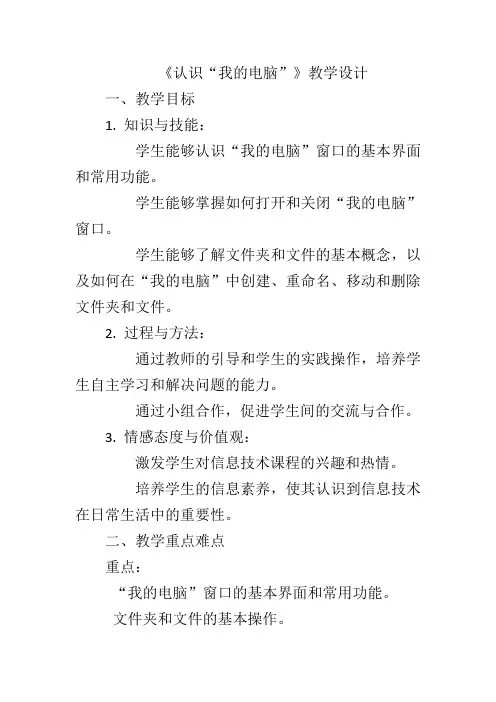
《认识“我的电脑”》教学设计一、教学目标1. 知识与技能:学生能够认识“我的电脑”窗口的基本界面和常用功能。
学生能够掌握如何打开和关闭“我的电脑”窗口。
学生能够了解文件夹和文件的基本概念,以及如何在“我的电脑”中创建、重命名、移动和删除文件夹和文件。
2. 过程与方法:通过教师的引导和学生的实践操作,培养学生自主学习和解决问题的能力。
通过小组合作,促进学生间的交流与合作。
3. 情感态度与价值观:激发学生对信息技术课程的兴趣和热情。
培养学生的信息素养,使其认识到信息技术在日常生活中的重要性。
二、教学重点难点重点:“我的电脑”窗口的基本界面和常用功能。
文件夹和文件的基本操作。
难点:文件夹和文件的创建、重命名、移动和删除操作。
三、学情分析学生已经具备基本的计算机操作能力,但对于文件管理和存储的概念尚显模糊。
因此,在教学过程中,需要注重理论与实践相结合,通过直观的操作演示和练习,帮助学生理解并掌握相关知识点。
四、教学准备计算机教室,确保每台计算机都能正常运行,并安装必要的软件。
投影仪或多媒体教学设备,用于展示教学内容。
教学课件,包括“我的电脑”窗口的截图、操作演示视频等。
五、新课导入通过展示一张“我的电脑”窗口的截图,引导学生观察并思考:我们如何在电脑上找到和管理自己的文件?由此引出本节课的主题——《认识“我的电脑”》。
六、新课讲授1. “我的电脑”窗口的基本界面和常用功能在数字化时代,电脑已成为我们日常生活和工作中不可或缺的工具。
其中,“我的电脑”窗口更是每位电脑用户都非常熟悉的一个界面。
下面,我将为您展示一张“我的电脑”窗口的截图,并详细解释窗口的各个部分。
首先,让我们来看看窗口的顶部。
这里通常显示着当前所在的文件夹路径,我们称之为“地址栏”。
地址栏的作用类似于我们日常生活中的地址,它告诉我们当前正在浏览的是哪个位置的文件或文件夹。
通过地址栏,用户可以轻松地定位到电脑中的任何位置,无论是系统文件夹、个人文档还是外部存储设备。
全国川教版信息技术七年级下册第2课《文件和文件夹》教学设计
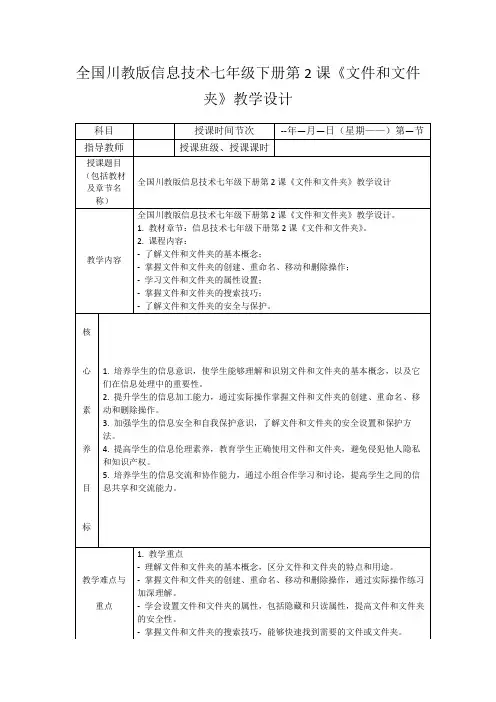
8.请简述本节课的学习收获和感受。
希望同学们能够认真完成当堂检测,检查自己的学习效果,巩固课堂所学知识。如果有任何疑问,请随时向老师提问,老师会及时解答大家的疑问。
反思改进措施
(一)教学特色创新
1.引入实际案例:通过引入实际生活中文件和文件夹的应用案例,帮助学生更好地理解和掌握知识。
-高级搜索:在文件资源管理器中使用高级搜索选项进行更精确的搜索。
-文件和文件夹搜索技巧的逻辑关系:快速查找适用于快速找到文件或文件夹,高级搜索适用于更精确地找到特定文件或文件夹。
5.文件和文件夹的安全与保护
-权限设置:控制用户对文件或文件夹的访问权限。
-加密:对文件或文件夹进行加密,保护文件或文件夹的安全。
-隐藏
-只读
4.文件和文件夹的搜索技巧
-快速查找
-高级搜索
5.文件和文件夹的安全与保护
-权限设置
-加密
课堂小结,当堂检测
课堂小结
本节课我们学习了文件和文件夹的基本概念、操作方法和属性设置。我们了解了文件和文件夹的区别,掌握了文件的创建、重命名、移动和删除操作,以及文件夹的创建和重命名操作。我们还学习了文件和文件夹的属性设置,包括隐藏和只读属性,以及文件和文件夹的安全与保护,包括权限设置和加密方法。
-讨论法:组织学生分组讨论文件和文件夹的使用场景和技巧,促进学生之间的交流和合作,提高学生的信息交流和协作能力。
2.教学手段
-多媒体演示:利用多媒体课件展示文件和文件夹的视觉效果和操作步骤,增强学生的视觉感受和理解能力。
-教学软件:使用专门的教学软件进行文件和文件夹的操作练习,提供实时反馈和指导,帮助学生掌握操作技巧。
8.通过学习,能够对文件和文件夹进行合理组织和管理,提高信息素养和信息处理能力。
七年级信息技术下册教案川教版
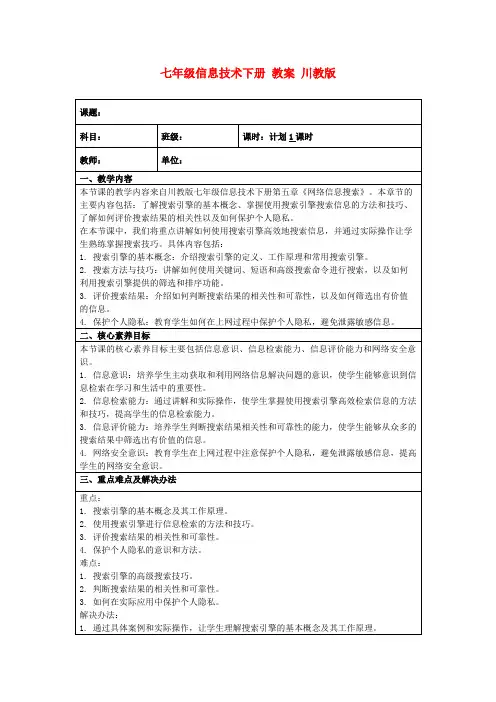
教学反思:
回顾本节课的教学,我认为在教学方法和策略上取得了一定的成功。通过案例分析和小组讨论的方式,学生能够更好地理解和应用网络信息搜索的知识。在教学过程中,我注重了与学生的互动,鼓励他们提出问题和解决问题,这有助于提高他们的思维能力和解决问题的能力。
然而,我也意识到在教学过程中存在一些不足之处。首先,对于搜索引擎的高级搜索技巧的讲解和练习不够充分,导致部分学生对于如何高效地使用搜索引擎还有一定的困惑。其次,在小组讨论的环节,个别小组的讨论成果不够深入和系统,这可能是因为小组成员之间的合作不够默契,或者是对问题的理解不够深入。
改进措施与建议:
为了提高今后的教学效果,我将在以下几个方面进行改进:
1. 加强对搜索引擎高级搜索技巧的讲解和练习,通过更多的实际操作和案例分析,让学生更好地掌握搜索技巧。
2. 在小组讨论的环节,提前给出具体的问题和案例,引导学生进行深入的讨论,并提供更多的指导和反馈,以确保讨论成果的深度和系统性。
3. 提供更多的练习机会,让学生能够通过实际操作来巩固所学的知识,并提高他们解决问题的能力。
目标: 让学生了解网络信息搜索的基本概念、组成部分和原理。
过程:
讲解网络信息搜索的定义,包括其主要组成元素或结构。
详细介绍搜索引擎的组成部分或功能,使用图表或示意图帮助学生理解。
3. 网络信息搜索案例分析(20分钟)
目标: 通过具体案例,让学生深入了解网络信息搜索的特性和重要性。行分析。
1. 搜索引擎的基本概念:介绍搜索引擎的定义、工作原理和常用搜索引擎。
2. 搜索方法与技巧:讲解如何使用关键词、短语和高级搜索命令进行搜索,以及如何利用搜索引擎提供的筛选和排序功能。
3. 评价搜索结果:介绍如何判断搜索结果的相关性和可靠性,以及如何筛选出有价值的信息。
全国川教版信息技术七年级下册第1课《计算机资源管理》教学设计
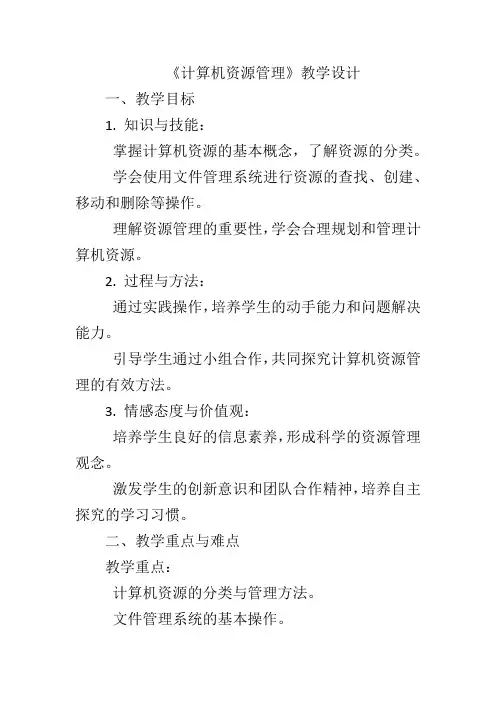
《计算机资源管理》教学设计一、教学目标1. 知识与技能:掌握计算机资源的基本概念,了解资源的分类。
学会使用文件管理系统进行资源的查找、创建、移动和删除等操作。
理解资源管理的重要性,学会合理规划和管理计算机资源。
2. 过程与方法:通过实践操作,培养学生的动手能力和问题解决能力。
引导学生通过小组合作,共同探究计算机资源管理的有效方法。
3. 情感态度与价值观:培养学生良好的信息素养,形成科学的资源管理观念。
激发学生的创新意识和团队合作精神,培养自主探究的学习习惯。
二、教学重点与难点教学重点:计算机资源的分类与管理方法。
文件管理系统的基本操作。
教学难点:如何合理规划和管理计算机资源,提高资源使用效率。
三、学情分析学生已经具备基本的计算机操作技能,但对计算机资源管理的概念和方法缺乏系统的了解。
因此,需要通过实践操作和小组合作,帮助学生建立科学的资源管理观念,提高资源管理能力。
四、教学准备1. 计算机教室,确保每台计算机都能正常运行,并安装有文件管理系统。
2. 教学课件,包含计算机资源的基本概念、分类、管理方法等内容。
3. 教学案例和素材,用于实践操作和小组合作探究。
五、新课导入通过展示一些常见的计算机资源管理混乱的例子,引发学生对资源管理问题的思考,进而导入新课内容。
六、新课讲授1. 计算机资源的基本概念定义:计算机资源是指在计算机系统中能够被用户访问和使用的各种软硬件资源。
资源,是我们在生活和工作中所能依赖和利用的各种物质和非物质的要素。
根据资源的性质和用途,我们可以将资源分为不同的类别。
在这里,我们将重点关注计算机领域的两类主要资源:硬件资源和软件资源。
硬件资源,是指计算机系统中实体存在的、能够直接影响计算机系统性能的物理部件。
它们是计算机系统的基础,对计算机系统的性能起着至关重要的作用。
硬件资源主要包括以下几个方面:1.处理器:作为计算机系统的核心,处理器负责执行程序指令,进行数据运算和处理。
处理器的性能直接影响着计算机系统的运算速度和处理能力。
全国川教版信息技术七年级下册第3课《认识“我的电脑”》教学设计
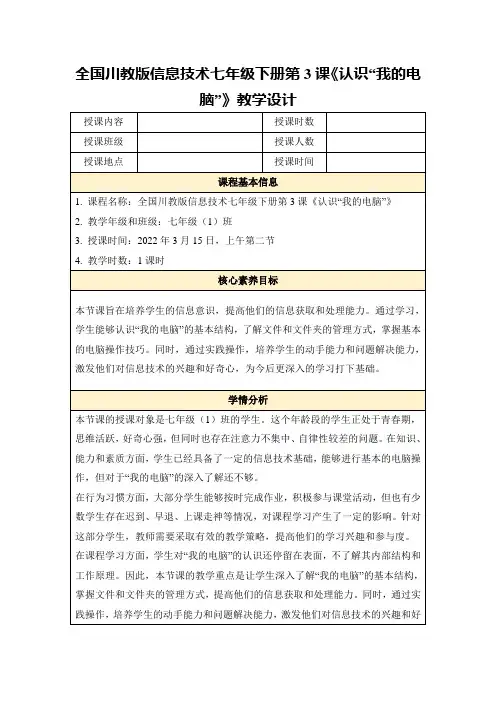
(3)请学生回忆本节课所学内容,总结电脑软件的分类及各自的作用。
(4)请学生使用电脑,完成一次文件和文件夹的创建、移动、复制和删除操作,并将操作过程记录下来。
(5)请学生思考如何安全地使用电脑,列举出至少三种电脑安全防护措施,并简要说明其作用。
教学资源准备
1.教材:确保每位学生都有本节课所需的教材《全国川教版信息技术七年级下册》。教材中应包含本节课的教学内容,如“我的电脑”的基本结构、文件和文件夹的管理等。
2.辅助材料:准备与教学内容相关的图片、图表、视频等多媒体资源。这些资源应有助于学生更好地理解和掌握本节课的知识点。例如,准备电脑硬件结构示意图、文件和文件夹的组织结构图、以及电脑操作的视频教程等。
为了提高教学效果,教师需要针对学生的特点和需求进行有针对性的教学设计。例如,通过生动有趣的教学案例,激发学生的学习兴趣;采用分组合作的学习方式,培养学生的团队协作能力;设置实践操作环节,提高学生的动手能力。同时,教师还要关注学生的个体差异,给予每个学生足够的关注和指导,确保他们能够跟上教学进度,提高学习效果。
组织课堂活动:设计小组讨论、角色扮演、实验等活动,让学生在实践中掌握电脑硬件和软件的管理方式。例如,组织学生进行电脑硬件组装比赛,锻炼学生的动手能力和团队合作精神。
解答疑问:针对学生在学习中产生的疑问,进行及时解答和指导。例如,在讲解过程中,关注学生的反应,对学生的疑问进行解答。
学生活动:
听讲并思考:认真听讲,积极思考老师提出的问题。例如,在老师讲解电脑硬件和软件组成时,学生可以思考硬件和软件如何共同工作,以及如何管理它们。
监控预习进度:利用平台功能或学生反馈,监控学生的预习进度,确保预习效果。例如,通过在线平台查看学生的预习情况,或通过微信群收集学生的预习笔记。
七年级信息技术下册教案川教版
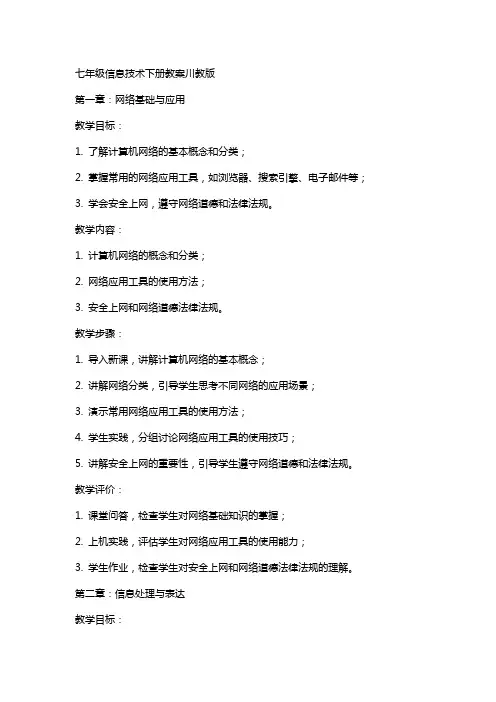
七年级信息技术下册教案川教版第一章:网络基础与应用教学目标:1. 了解计算机网络的基本概念和分类;2. 掌握常用的网络应用工具,如浏览器、搜索引擎、电子邮件等;3. 学会安全上网,遵守网络道德和法律法规。
教学内容:1. 计算机网络的概念和分类;2. 网络应用工具的使用方法;3. 安全上网和网络道德法律法规。
教学步骤:1. 导入新课,讲解计算机网络的基本概念;2. 讲解网络分类,引导学生思考不同网络的应用场景;3. 演示常用网络应用工具的使用方法;4. 学生实践,分组讨论网络应用工具的使用技巧;5. 讲解安全上网的重要性,引导学生遵守网络道德和法律法规。
教学评价:1. 课堂问答,检查学生对网络基础知识的掌握;2. 上机实践,评估学生对网络应用工具的使用能力;3. 学生作业,检查学生对安全上网和网络道德法律法规的理解。
第二章:信息处理与表达教学目标:1. 学会使用文字处理软件进行文档编辑;2. 掌握演示文稿的制作方法和技巧;3. 学会利用图片和表格进行信息表达。
教学内容:1. 文字处理软件的基本操作;2. 演示文稿的制作方法和技巧;3. 图片和表格在信息表达中的应用。
教学步骤:1. 导入新课,讲解文字处理软件的基本操作;2. 演示文稿的制作方法和技巧;3. 利用图片和表格进行信息表达。
教学评价:1. 课堂问答,检查学生对文字处理软件操作的掌握;2. 学生上机实践,评估学生对演示文稿制作能力的掌握;3. 学生作业,检查学生对信息处理与表达方法的运用。
第三章:程序设计与算法教学目标:1. 了解编程的基本概念和流程;2. 掌握一种简单的编程语言,如Python;3. 学会基本的算法思想和方法。
教学内容:1. 编程的基本概念和流程;2. Python编程语言的基本语法;3. 基本的算法思想和方法。
教学步骤:1. 导入新课,讲解编程的基本概念和流程;2. 讲解Python编程语言的基本语法;3. 讲解基本的算法思想和方法;4. 学生实践,编写简单的程序;5. 学生分组讨论,分享编程心得和算法思路。
川教版七年级下册信息技术教案
第一课计算机资源管理教学目标(1) 了解计算机中的资源。
(2)了解“我的电脑”、“资源管理器”的作用。
(3)学会在“我的电脑"窗口中查看计算机资源。
教学重点、难点1.重点:(1)了解“我的电脑"、“资源管理器”的作用。
(2)学会在“我的电脑”窗口中查看计算机资源。
2.难点:信息的处理过程. 2.难点:(1)了解“我的电脑”、“资源管理器"的作用。
(2)学会在“我的电脑”窗口中查看计算机资源。
教学媒体教学文档、WPS软件、多媒体教学系统第二课文件和文件夹教学目标[一]知识储备点1.了解文件、文件名及文件夹的概念;2.了解计算机中文件的存放方式;[二]能力培养点通过学生的上机操作练习,培养学生自己动手的操作能力;[三]情感体验点培养学生热爱科学、勇于探索教学重点、难点1.重点:文件、文件名、文件夹的概念及文件的存放;2.难点:文件、文件名及文件夹概念的理解;教学媒体多媒体网络教室、监控教师机一台;【教学过程设计】:一、情境导入我们的生活需要有组织的从事生产和劳动,如校园里的领导是校长,那么同学们就是接受管理的人员;这就好比我们的所学的“资源管理器"或“我的电脑",是管理计算机的领导层,但是“资源管理器”或“我的电脑"又是怎样管理好计算机里面的信息呢?通过提问,挖掘学生的想像力,提高他们的学习兴趣。
二、课前热身讨论:我们通过电脑来处理文章、表格、声音、图像等各种各样的信息,这些信息在电脑中又是以什么样的形式组织在一起的呢?三、合作探究1.整体感知:所有的信息都是保存在存储介质上的,并且由“资源管理器”或“我的电脑”进行管理。
2.教师引导学生阅读课文第4、5页的内容。
[课件展示] 文件和文件夹——文件的概念;明确:文件是计算机系统中信息存储的基本单元,是关于某个主题的信息的集合。
而这些信息可以是一张图形、一幅图像、一系列数据、一段文字、一段声音、一帧动画等等。
七年级信息技术下册 教案 川教版
目录第一课计算机资源管理............................................................................................... 错误!未定义书签。
第二课文件和文件夹................................................................................................... 错误!未定义书签。
第三课认识我的电脑................................................................................................. 错误!未定义书签。
第四课建立自己的文件夹......................................................................................... 错误!未定义书签。
第五课文件的复制..................................................................................................... 错误!未定义书签。
第六课文件查找......................................................................................................... 错误!未定义书签。
第七课文件删除与回收............................................................................................... 错误!未定义书签。
全国川教版信息技术七年级下册第8课《认识“资源管理器”》初中信息技术教学设计
-资源管理器的回收站:在“回收站”中可以查看被删除的文件和文件夹,进行恢复或永久删除。
重点题型整理
1.题目:请简述资源管理器的概念和主要功能。
答案:资源管理器是Windows系统中最基本的文件管理工具,其主要功能包括文件和文件夹的浏览、搜索、创建、重命名、删除等。
教学资源准备
1.教材:确保每位学生都有本节课所需的教材或学习资料。教材包括全国川教版信息技术七年级下册第8课《认识“资源管理器”》及相关教学参考资料。
2.辅助材料:准备与教学内容相关的图片、图表、视频等多媒体资源。包括资源管理器的界面截图、操作流程图、文件夹创建和重命名的动画演示等,以帮助学生更好地理解和掌握教学内容。
-文件夹的删除:同文件删除。
-文件夹的重命名:同文件重命名。
4.文件和文件夹的属性与权限
-文件和文件夹的属性:右击文件或文件夹,选择“属性”,可以查看文件或文件夹的属性,包括名称、类型、大小、修改日期等。
-文件和文件夹的权限:右击文件或文件夹,选择“属性”,在“安全”选项卡中可以设置文件或文件夹的权限,包括允许或禁止特定用户或用户组的访问权限。
设计课堂互动环节,提高学生学习资源管理器操作的积极性。
(二)课堂导入(预计用时:3分钟)
激发兴趣:
提出问题或设置悬念,引发学生的好奇心和求知欲,引导学生进入资源管理器学习状态。
回顾旧知:
简要回顾上节课学习的计算机文件管理知识,帮助学生建立知识之间的联系。
提出问题,检查学生对旧知的掌握情况,为资源管理器新课学习打下基础。
3.实验器材:如果涉及实验,确保实验器材的完整性和安全性。实验器材包括计算机、投影仪、音响设备等,以确保教学过程中设备的正常运行和学生的安全操作。
川教版信息学七年级下册全册教案
川教版信息学七年级下册全册教案第一章:计算机及其发展课时1: 计算机的基本概念- 教学目标:了解计算机的基本概念和组成部分- 教学重点:掌握计算机的硬件和软件- 教学内容:- 计算机的定义及发展历程- 计算机的硬件组成及功能- 计算机的软件分类及特点- 教学方法:讲解、讨论、示范- 教学辅助:计算机、投影仪、实物展示- 教学评价:小组讨论、课堂互动课时2: 二进制与十进制- 教学目标:了解二进制和十进制的表示方法,并进行转换- 教学重点:掌握二进制和十进制相互转换的方法- 教学内容:- 二进制和十进制的定义- 二进制和十进制的表示方法- 二进制和十进制的转换方法- 教学方法:讲解、示范、练- 教学辅助:计算机、白板、练题- 教学评价:个人练、小组竞赛课时3: 算法与程序- 教学目标:了解算法和程序的概念,学会编写简单的算法和程序- 教学重点:掌握算法和程序的关系,并学会编写简单的算法和程序- 教学内容:- 算法和程序的定义及特点- 算法和程序的编写规范- 算法和程序的结构和流程控制- 教学方法:讲解、示范、实践- 教学辅助:计算机、编程软件、实例演示- 教学评价:个人练、编程作业第二章:信息的表示和处理课时4: 计算机中的信息及表示方法- 教学目标:了解计算机中的信息表示方法,掌握字符的编码原理- 教学重点:掌握ASCII编码表的使用和字符编码的原理- 教学内容:- 计算机中信息的表示方式- ASCII编码表的使用方法- 字符编码的原理和应用- 教学方法:讲解、示范、练- 教学辅助:计算机、ASCII编码表、练题- 教学评价:个人练、小组讨论课时5: 逻辑门及其应用- 教学目标:了解逻辑门的基本类型和应用,掌握布尔代数的基本运算- 教学重点:掌握逻辑门的基本类型和应用场景- 教学内容:- 逻辑门的定义和分类- 逻辑运算符和布尔代数的关系- 逻辑门的应用场景和效果- 教学方法:讲解、示范、实验- 教学辅助:计算机、逻辑门实物、实验器材- 教学评价:实验报告、小组竞赛课时6: 存储器介质和存储器容量- 教学目标:了解存储器介质和存储器容量的概念,掌握存储器的分类和特点- 教学重点:掌握存储器介质的种类和存储器容量的计算方法- 教学内容:- 存储器介质的分类和特点- 存储器容量的计算和表示方法- 教学方法:讲解、示范、实践- 教学辅助:计算机、实物展示、实践任务- 教学评价:实践任务、小组讨论第三章:计算机软件和网络课时7: 计算机软件及分类- 教学目标:了解计算机软件的分类和特点,掌握软件的安装和卸载方法- 教学重点:掌握计算机软件的分类和安装方法- 教学内容:- 计算机软件的分类和应用领域- 软件的安装和卸载方法- 教学方法:讲解、示范、实践- 教学辅助:计算机、软件安装程序、实践任务- 教学评价:实践任务、小组讨论课时8: 网络基础知识和应用- 教学目标:了解计算机网络的基本概念和应用场景,掌握网络的配置和管理方法- 教学重点:掌握计算机网络的基本概念和配置方法- 教学内容:- 计算机网络的定义和分类- 网络的配置和管理方法- 教学方法:讲解、示范、实践- 教学辅助:计算机、网络设备、实践任务- 教学评价:实践任务、小组讨论课时9: 信息安全和网络文化- 教学目标:了解信息安全的重要性和网络文化的特点,学会保护个人信息和网络安全- 教学重点:掌握信息安全的基本常识和网络文化的要点- 教学内容:- 信息安全的重要性和保护方法- 网络文化的特点和形成原因- 教学方法:讲解、示范、讨论- 教学辅助:计算机、实例分析、讨论题- 教学评价:讨论、个人报告。
- 1、下载文档前请自行甄别文档内容的完整性,平台不提供额外的编辑、内容补充、找答案等附加服务。
- 2、"仅部分预览"的文档,不可在线预览部分如存在完整性等问题,可反馈申请退款(可完整预览的文档不适用该条件!)。
- 3、如文档侵犯您的权益,请联系客服反馈,我们会尽快为您处理(人工客服工作时间:9:00-18:30)。
川教版七年级信息技术下册教案第一课计算机资源管理第二课文件和文件夹一、目的:1.了解文件、文件名及文件夹的概念;2.了解计算机中文件的存放方式;二、重点:文件、文件名、文件夹的概念及文件的存放;三、难点:文件、文件名及文件夹概念的理解;四、教学方法:新授课,讲练结合,临控教学五、教学课时:1课时六、教学设计一、情境导入我们的生活需要有组织的从事生产和劳动,如校园里的领导是校长,那么同学们就是接受管理的人员;这就好比我们的所学的“资源管理器”或“我的电脑”,是管理计算机的领导层,但是“资源管理器”或“我的电脑”又是怎样管理好计算机里面的信息呢?通过提问,挖掘学生的想像力,提高他们的学习兴趣。
二、课前热身讨论:我们通过电脑来处理文章、表格、声音、图像等各种各样的信息,这些信息在电脑中又是以什么样的形式组织在一起的呢?三、合作探究1.整体感知:所有的信息都是保存在存储介质上的,并且由“资源管理器”或“我的电脑”进行管理。
2.教师引导学生阅读课文第4、5页的内容。
课件展示文件和文件夹——文件的概念;明确:文件是计算机系统中信息存储的基本单元,是关于某个主题的信息的集合。
而这些信息可以是一张图形、一幅图像、一系列数据、一段文字、一段声音、一帧动画等等。
3.教师展示五个文件:“班级规章制度.doc”、“我的学校.doc”、“同一首歌.wav”、“童话.wav”、“我的照片.bmp”。
学生一边观看,一边总结相同与不同的地方。
课件展示文件名的组成班级规章制度.doc主文件名小圆点扩展名/后辍名明确:主文件名和扩展名之间用小圆点“.”隔开,给文件命名时,一般是用文件的主题内容作为该文件的主文件名,以便查找和区别文件;文件的扩展名用来表示文件的类型。
课件展示在同一磁盘的同一个文件夹中,不能有两个主文件名和扩展名都相同的文件。
学生活动:复制两至三次同一个文件到同一个文件夹下,请几位同学说出结果。
明确:这个规定是为了防止文件操作中同名文件的混淆。
如果同样一个文件需要保留两个版本,可以将其分别保留在两个不同的文件夹中。
4.引导学生阅读课本第5、6页内容;课件展示文件的类型明确:文件可以分为系统文件、通用文件和用户文件三类。
系统文件及通用文件通常由专业人员装入硬盘(一般是C盘),其文件名与扩展名由系统约定好(用以表时文件的性质、类型),用户不能随便对这些文件进行改名或删除。
用户文件的主名可以由用户根据自己的需要及爱好进行命名,而扩展名一般由生成文件的应用程序所规定。
课件展示常见的文件扩展名引导学生思考:计算机中的文件有很多种,怎样进行管理呢?提问:家里面散乱一推的书里面找一本书和图书馆里分类编目的书架中找一本书,哪一个更容易?明确:为了便于管理和查找,可以将文件分门别类地存放。
而文件夹就是把文件进行分类存放的一种工具。
引导学生阅读图2—2与图2—3。
明确:在一台计算机的文件管理系统里,分门别类的建立不同的文件夹来管理文件,就可以提高使用计算机的工作效率,而Windows资源管理器以树形结构分层显示用户计算机上的文件、文件夹和驱动器的结构,并且这些文件都将显示在“我的电脑”工作界面中。
5.引导学生阅读课本第7页。
明确:使用计算机时,特别是在使用公用计算机时,应该将自己的文件存放在自己的文件夹中,这样既有利于文件的查找,也有利于文件的管理,还可以防止文件被其他人误删除。
学生活动:观看“我的电脑”,认识文件夹,文件夹里面存储了些什么?明确:认识文件夹图标,文件夹内除了文件外,还可以包含快捷方式或其他文件夹。
课件展示两个同学文件夹的组织形式,指出它们的不同之处。
明确:文件夹的管理能够更有效的组织和管理好不同类别的文件。
七、学习小结八、作业:第三课认识我的电脑第四课建立自己的文件夹第五课文件的复制目的:1、了解文件复制与文件移动的概念2、让学生学会对重要的资料进行备份3、让学生掌握常用文件复制的5种操作技能4、让学生掌握常用文件移动的4种操作技能教学重点:1、让学生掌握常用文件复制的5种操作2、让学生掌握常用文件移动的4种操作3、文件复制与文件移动的区别与联系教学难点:1、正确灵活运用文件复制与文件移动操作2、寻找要复制或移动的目标文件教学方法:运用比较联系法、教师演示法:、自主探究法教学过程:一、课题引入:我们在实际工作与学习中,常会碰到因电脑出现故障或计算机病毒的侵害而造成自己文件的破坏或者丢失,为了尽量减小我们的重要资料在糟到破坏后的损失,我们要对文件进行备份,复制一份相同的文件进行存放;又或者当我们要在别人的电脑上取用一份资料时,我们常用的方法之一,就是把要用的资料复制或移动到我们的软盘或优盘上带走。
而这些都涉及到一个相同的操作:文件复制(COPY)或文件移动。
二、文件复制操作1、快捷菜单法①、在要复制的文件或文件夹上单击鼠标右键。
②、在弹出的快捷菜单中单击“复制”。
③、在要存放所复制的文件或文件夹的地方单击鼠标右键。
④、在弹出的快捷菜单中单击“粘贴”。
2、“编辑”菜单法①、选中要复制的文件或文件夹。
②、单击菜单栏“编辑”菜单中的“复制”。
③、在要存放所复制的文件或文件夹的地方单击菜单栏“编辑”菜单中的“粘贴”。
3、快捷键盘法①、选中要复制的文件或文件夹。
②、按键盘上的组合键Ctrl + C③、在要存放所复制的文件或文件夹的地方, 按键盘上的组合键Ctrl + V4、鼠标拖动法①、选中要复制的文件或文件夹。
②、按住Ctrl键用鼠标拖动文件或文件夹到目标位置。
5、“发送”菜单法(此法常用于把文件或文件夹复制到优盘上)①在要复制的文件或文件夹上单击鼠标右键。
②在弹出的快捷菜单中单击“发送到”。
③在要存放所复制的文件或文件夹的地方单击鼠标右键。
⑤在弹出的子菜羊中选择“可移动盘H:”。
三、文件的移动操作1、快捷菜单法①、在要移动的文件或文件夹上单击鼠标右键。
②、在弹出的快捷菜单中单击“剪切”。
③、在要存放所移动的文件或文件夹的地方单击鼠标右键。
④、在弹出的快捷菜单中单击“粘贴”。
2、“编辑”菜单法①、选中要移动的文件或文件夹。
②、单击菜单栏“编辑”菜单中的“剪切”。
③、在要存放所移动的文件或文件夹的地方单击菜单栏“编辑”菜单中的“粘贴”。
3、快捷键盘法①、选中要移动的文件或文件夹。
②、按键盘上的组合键Ctrl + C③、在要存放所移动的文件或文件夹的地方, 按键盘上的组合键Ctrl + V4、鼠标拖动法①、选中要移动的文件或文件夹。
②、按住Shift键用鼠标拖动文件或文件夹到目标位置。
四、复制与移动的区别和联系1、复制又叫“拷贝”,COPY,复制文件或文件夹会产生一个新文件或文件夹,而且内容和原来的文件或文件夹完全一样。
完成复制操作后会产生一个副本文件或文件夹,同时原来的文件或文件夹依然存在。
2、文件或文件夹的移动则有所不同,当一个文件或文件夹移动到另一个位置保存后,原来的位置就没有该文件或文件夹了。
3、移动文件的操作和复制文件的操作很类似,主要是把复制步骤中的“复制”改成了“剪切”。
五、本课注意事项:1、正在编辑的文件是不能被移动的。
2、在用鼠标拖动的方法进行文件的复制或移动时,一般有原文件位置和目标文件位置两个窗口。
3、在把文件或文件夹复制到软盘上时,软盘的写保护要打开。
六、小结:学生小结复制或移动文件(夹)的方法。
七、作业:第六课文件查找目的:(1)掌握文件查找的常用工具及方法。
(2)通配符(*,?)的使用。
(3)能把文件查找的常用工具应用到实际搜索中。
(4)拓展:掌握在Internet中查找资料。
教学重点:掌握按名称、位置和日期及“高级”快速查找文件教学难点:通配符的含义及其在文件名表达式中的应用教学方法:(1)激趣:让学生体会到掌握查找方法的意义。
(2)比较:计算机中的查找与实际生活中的查找的对比。
(3)任务驱动教学。
教学过程:五、总结:1、按名称、位置查找文件的使用情况2、通配符在什么时候应用3、按日期查找文件的使用情况4、按照文件大小和查找六、作业:探索活动第七课文件删除与回收目的:1、理解回收站的作用及本质。
2、知道把文件或文件夹放入回收站的途径。
3、掌握在回收站中还原或彻底地删除文件或文件夹、清空回收站的方法。
重点:1、掌握删除文件或文件夹的方法。
2、能熟练地在回收站中对文件或文件夹进行还原或彻底删除。
3、了解时常清理回收站的重要性。
难点:1、能熟练删除文件或文件夹2、能根据要求实现回收站的清空及还原、彻底删除文件或文件夹。
教学形式:任务驱动式与自学辅导模式并用。
课时安排:1课时教学过程:第八课认识资源管理器目标1、了解资源管理器的窗口结构,资源管理器中文件前的“+”或“-”的含义。
2、掌握启动资源管理器的方法;掌握在资源管理器中进行文件和文件夹的选取、复制、移动、命名以及文件夹的建立等操作技能。
3、能较熟练地利用“资源管理器”管理各种文件或文件夹,同时能够很好地管理好自己的文件或文件夹。
重点:资源管理器中文件前的“+”或“-”的含义。
难点:文件夹存放的位置六、教学时间:1课时教学过程设计:一、导入新课:师:作为学生,我们都有许多作业本,有语文、数学、生物等等。
我们自己都是一个小管家,在我们的作业本上写上科目、名字,然后装在书包里,等到要用时只要一看科目,就可以很快找到需要的本子。
那么电脑中有成千上万个文件,电脑又找谁来当小管家来管理文件呢?今天,我们就来学习电脑小管家──“资源管理器”。
二、形象对比,学习新知:1、通过前面的学习我们知道,可以通过“我的电脑”窗口来浏览和计算机资源。
(打开“我的电脑”窗口,框选哪些是文件夹,哪些是文件)除了用“我的电脑” 窗口浏览和管理计算机资源外,我们还可以用“资源管理器”窗口。
首先我们一起来了解一下“资源管理器”窗口,演示:鼠标移到“我的电脑”上右击——WINDOWS 资源管理器。
2、“我的电脑”窗口和“资源管理器”窗口都有标题栏、菜单栏、工具栏和状态栏等,那么它们现在又有什么不同呢?资源管理器窗口的工作区分成左右两个窗格。
左窗格称为文件夹框。
(列出所有磁盘和文件夹)右窗格称为文件列表框。
(显示当前文件夹的内容)通过分隔条来调整文件夹框和文件列表框的大小。
3、文件夹框中显示了计算机中的磁盘或文件夹;有的文件夹或磁盘前会出现“+”号或“-”号。
“+” :表示该文件夹含有下一层文件夹;(XX称为XX的子文件夹);这里我们可以看到计算机中的文件夹的结构是怎样的呢?(层次)刚才同学们通过操作发现,单击“+” 则在文件夹框中显示出子文件夹,同时“+”变成“-”。
“-”:表示子文件夹已显示,单击“-” ,隐藏子文件夹,同时“+”又变成“-”。
4、如果我们在文件夹框中单击或双击文件夹会出现什么情况呢?学生归纳:单击某个文件夹:图标变成打开的状态,说明这个文件夹是当前文件夹,同时在文件列表框中显示该文件夹的内容。
